Huawei P9 Plus User Manual
Browse online or download User Manual for Unknown Huawei P9 Plus. Huawei P9 Plus
- Page / 168
- Table of contents
- BOOKMARKS
- Uporabniški priročnik 1
- Klici in stiki 3
- Sporočanje in E-pošta 3
- Črno-bele fotografije 9
- Drseči zajemi zaslona 9
- Način Pro kamera 10
- Zanimive nove funkcije 11
- Snemalnik zaslona 12
- Zaznavanje pritiska 13
- Razpakiranje telefona 16
- 7*&- 17
- /BOP4* 17
- 7*&- 17
- Vklop in izklop telefona 18
- Prenos podatkov 19
- Več nastavitev 19
- Obnovite predhodno varnostno 19
- Začetna namestitev 22
- Nastavitve dvojne kartice SIM 22
- Povezovanje z internetom 23
- Nameščanje programov 26
- Prvi koraki 27
- Poteze na zaslonu na dotik 28
- Ikone stanja in obvestil 30
- Začetni zaslon 31
- Preklop med začetnimi zasloni 32
- Samodejno vrtenje zaslona 32
- Zajem zaslona 36
- Obvestila 38
- Dostop do programov 43
- Iskanje programov 44
- Prilagajanje telefona 46
- Spreminjanje teme 47
- Spreminjanje ozadja 47
- Vnašanje besedila 48
- Način vnosa Huawei Swype 49
- Način vnosa Android 49
- Urejanje besedila 50
- Nasveti in zvijače 51
- Žepni način 54
- Popoln selfi 55
- Uporaba glasovnega prebujanja 57
- Hitro iskanje programov 57
- Uporaba plavajočega stojala 60
- Onemogočitev zaslona na dotik 61
- Klicanje iz dnevnika klicev 63
- Klicanje v sili 63
- Hitro izbiranje 63
- Prikaz dnevnika klicev 67
- Vklop žepnega načina 68
- Nastavitve klicanja 68
- Omogočanje čakajočega klica 69
- Omogočanje načina ne moti 69
- Ustvarjanje stika 70
- Uvažanje ali izvažanje stikov 71
- Skupna raba stikov 72
- Upravljanje stikov 73
- Iskanje stika 73
- Skupine stikov 74
- Ustvarjanje skupine 75
- Urejanje skupine 75
- 1 Odprite Stiki 76
- 2 Dotaknite se Skupine 76
- 4 Dotaknite se Izbriši 76
- Iskanje sporočil 78
- Brisanje niti 78
- Upravljanje sporočil 78
- Blokiranje vsiljenih sporočil 79
- Dodajanje podpisa k sporočilu 79
- Dodajanje e-poštnega računa 80
- Pošiljanje e-pošte 81
- Branje e-poštnih sporočil 81
- Upravljanje stikov VIP 82
- Nastavitve računa 82
- Dostop do iskala 83
- Fotografiranje 83
- Načini fotografiranja 83
- Lepotni način 84
- Način Dovršen selfi 85
- Ultra posnetek 86
- 1 Odprite Kamera 87
- Vklop kamere iz Galerije 88
- Sledenje objektom 89
- Zvočne opombe 90
- Način HDR 90
- Super nočni način 90
- Profesionalni način kamere 91
- Opozorilo na 93
- Ročne nastavitve 93
- Način slikanja s svetlobo 94
- Svetlobni grafiti 95
- Svilnati učinek vodnega toka 96
- Zvezdne sledi 96
- Panoramski posnetki 97
- Snemanje panoramskega selfija 98
- Snemanje videoposnetka 99
- Kamera in Galerija 100
- Upočasnjeno snemanje 101
- Popravek dokumenta 101
- Dodajanje prekrivanja 102
- Nastavitve videoposnetkov 103
- Nastavitve kamere 103
- Prekrivni meni 105
- Upravljanje albumov 106
- Dodajanje opomb sliki 107
- Urejanje slike 107
- Potegnite v levo za prikaz 108
- Glasba in Video 110
- 1 Odprite Nastavitve 111
- 1 Odprite 112
- Predvajanje videoposnetka 113
- Dostopanje do interneta 114
- 2 Dotaknite se W 115
- 3 Dotaknite se 115
- 2 Dotaknite se V 116
- 2 Odprite Nastavitve 118
- 3 Dotaknite se V 118
- Prenos podatkov s pomočjo W 120
- Kabel USB na poti (OTG) 121
- Kabel USB 121
- NFC in plačevanje 123
- Plačila NFC 124
- Posodobitev telefona 126
- Posodobitve OTA 127
- Upravljanje datotek 128
- Ustvarjanje map 129
- Preimenovanje datotek 129
- Izključevanje majhnih slik 130
- 4 V zavihku Lokalno 131
- Upravljanje z energijo 132
- Upravitelj telefona 135
- Upravljanje baterije 136
- Prikaz koledarja 137
- Prikaz svetovnih praznikov 138
- Sinhronizacija koledarja 138
- Upravljanje alarmov 138
- Svetovna ura 139
- Štoparica 140
- Časovnik 140
- 1 Odprite Vreme 141
- Računalo 143
- Snemalnik zvoka 144
- Ogledalo 144
- Povečanje ali pomanjšanje 145
- Zamenjajte okvir ogledala 145
- Prilagodite svetlost 145
- 2 Dotaknite se 146
- 3 Izberite vrsto aparata 146
- Nastavitve 148
- Omogočite storitev lokacije 148
- Izberite način pozicioniranja 148
- Zvočne nastavitve 149
- Odklepanje zaslona z geslom 150
- Let. način 153
- Uporaba plavajočega menija 153
- Nastavljanje računa 155
- Nastavitev datuma in časa 156
- Šifriranje kartice microSD 156
- Formatiranje kartice microSD 157
- Funkcije dostopnosti 158
- Poteze za povečavo 160
- Popravek barve 162
- Pridobivanje pomoči 163
- Seznam varnostnih funkcij 164
- Pravna obvestila 165
Summary of Contents
Uporabniški priročnik
l Lahko pa namesto tega s členkom na zaslon narišete črko "S". Kadarkoli se lahko zaslona dotaknete s prstom, da zaustavite pomikanje in ust
4 Če želite končati snemanje, se dotaknite .Samodejno polepšanje obraza: Potegnite v desno na zaslonu in se dotaknite Lepotnivideo. V tem načinu ni m
Za predvajanje posnetka se dotaknite sličice . Video se bo predvajal z večjo hitrostjo slik.Hitrost slik samodejno določa kamera in je ni mogoče pril
Dotaknite se sličice , da preberete besedilo na sliki, nato pa se dotaknite , da ureditesliko.Nastavitve kamere in video snemanjaNastavitev ločljivo
V nekaterih načinih fotografiranja prekrivanje morda ne bo na voljo.Odprite Kamera. Povlecite po zaslonu v levo, dotaknite se Mreža kamere, nato pa i
l Zajemi nasmehe: Kamera bo samodejno posnela fotografijo, ko bo zaznala nasmeh.l Sledenje objektom: Dotaknite se objekta, na katerega želite izostrit
Prikaz fotografij v celozaslonskem načinuOdprite Galerija, nato pa se dotaknite slike za ogled v celozaslonskem načinu. Da prikažeteali skrijete zasl
Dodajanje fotografij ali videoposnetkov v nov album1 Odprite Galerija.2 Pojdite v zavihek Albumi. Dotaknite se in vnesite ime albuma.3 Izberite slik
l Preimenujete album: Dotaknite se > Preimenuj, vnesite novo ime albuma in izberiteV redu.l Izbrišete album: Izberite album, ki ga želite izbrisa
Potegnite v levo za prikaz več orodij za urejanjel Zavrtite sliko: Dotaknite se in potegnite po zaslonu, da prilagodite kot vrtenja.Dotaknite se Zrc
l Dodate nalepko: Dotaknite se in izberite želeno vrsto nalepke in pisavo. Nalepkelahko uporabite za prikaz svojega razpoloženja ali misli.Uporaba K
2 Konfigurirajte nastavitve kamere, kot sta na primer osvetlitev in hitrost zaklopa. Lahko dodatetudi mrežno ali spiralno prekrivanje in slike zapišet
Glasba in VideoDodajanje pesmi na vaš telefonPreden lahko začnete poslušati glasbo, morate pesmi prekopirati na svoj telefon.Za dodajanje pesmi na vaš
l Med predvajanjem pesmi se dotaknite Domov za izhod iz zaslona za predvajanje glasbebrez ustavitve pesmi. Če se želite vrniti na zaslon za predvaja
l Gumb za zvišanje glasnosti: Pritisnite enkrat za povečanje glasnosti, ali dvakrat, da dodatetrenutno pesem med priljubljene. l Gumb za začasno ustav
Predvajanje seznama predvajanja1 Odprite Glasba.2 Dotaknite se Seznami predvajanja .3 Izberite želeni seznam predvajanja in se dotaknite pesmi za zače
Dostopanje do internetaPovezava z internetom s pomočjo mobilnepodatkovne povezaveČe dostopate do interneta s pomočjo mobilne podatkovne povezave, lahk
Povezovanje z omrežjem Wi-Fi z uporabo WPSPovežite vaš telefon z usmerjevalnikom z omogočenim šifriranjem WPS, ne da bi pri tem moralivnesti omrežni k
Skupna raba vaše mobilne internetne povezave zdrugimi napravamiMobilno povezavo vašega telefona z internetom lahko daste v skupno rabo z drugimi napra
Ko bo omogočena vaša osebna dostopna točka Wi-Fi, bo v vrstici stanja na vašem telefonuprikazana ikona .4 Za prikaz ali spreminjanje imena dostopne t
1 Za povezavo telefona z računalnikom uporabite USB kabel.2 Odprite Nastavitve.3 Dotaknite se Več > Deljenje internetne povezave in prenosna dosto
2 Odprite Nastavitve.3 Dotaknite se Več > Deljenje internetne povezave in prenosna dostopna točka.4 Vključite stikalo Deljenje internetne povezave
Za več informacij glejte Profesionalni način kamere.Snemalnik zaslonaZa snemanje video igric ali za poučevanje vaših prijateljev in družine o uporabi
Preimenovanje vašega telefonaPrivzeto se, ko omogočite Bluetooth, za ime naprave uporabi številka modela vašega telefona.Ime lahko spremenite v nekaj
1 Odprite Galerija in izberite sliko, ki jo želite poslati.2 Dotaknite se Skupna raba > Wi-Fi Direct. Počakajte, da bo naprava, ki sprejema, zazna
2 Na drugem telefonu za način povezave USB izberite možnost USB-ključ.3 Za brskanje po kartici microSD se dotaknite > Lokalno > Pogon USB. Pod
Če vaš televizor ne podpira MirrorShare, lahko prenašate vsebine z vašega telefona na digitalniTV sprejemnik s sistemom Android ali druge naprave, ki
2 Držite mobilni telefon in napravo, ki sprejema, s hrbtnima stranema skupaj. Vaše tipalo NFCse nahaja ob kameri na hrbtni strani. Ko se povezava vzpo
Varnostno kopiranje in obnovitevZa varnostno kopiranje in obnovitev podatkovuporabljajte program za varnostno kopiranjeVarnostno kopiranje zagotavlja,
2 Dotaknite se Obnovitev > Obnovi iz notranje shrambe > Naprej.3 Izberite varnostno kopijo, ki jo želite obnoviti.Če so varnostno kopirani podat
Posodobitve OTAOb izdaji novega sistema boste pozvani, da prenesete in namestite najnovejšo različico. Za hitroin varno posodobitev izberite posodobit
Upravljanje datotekPrikaz datotekPrikaz datotek po kategorijahOdprite zavihek Kategorije v Datoteke. Vaše datoteke se samodejno razvrstijo po različni
4 Izberite način skupne rabe in sledite navodilom na zaslonu za dajanje svojih datotek vskupno rabo.Ustvarjanje mapUstvarite mape in vanje shranite da
l Hkrati pritisnite tipko za povečanje glasnosti in tipko za vklop ter izberite želeni načinsnemanja. Lahko izbirate med načinom HD in Mini. Snemanje
3 Izberite datoteke ali mape, katere želite dodati v arhivsko datoteko, nato pa se dotaknite > Stisni.4 Izberite lokacijo arhivske datoteke. Izbran
Z uporabo telefona si oglejte datoteke v skupni rabina računalnikuUporabite funkcijo omrežne soseščine v Datotekah za prikaz datotek, shranjenih na ra
Upravljanje z energijoPrikaz statističnih podatkov o porabi baterijeS pomočjo Upravitelja telefona prikažite podrobne statistične podatke o porabi bat
Omogočanje Ultra načrta porabe energijeČe čakate na pomemben klic, telefon pa ima skoraj prazno baterijo, omogočite Izredno načrtporabe energije v Upr
Konfiguriranje zaslona in nastavitve zvokaZmanjšajte porabo energije z optimizacijo prikaza in zvočnih nastavitev svojega telefona.Glejte Konfiguriran
Upravitelj telefonaOptimiziranje sistemaUporabite funkcijo Upravitelja telefona za hitrejše delovanje in optimalno učinkovitost telefona.Izvajanje cel
l Dotaknite se Center za obveščanje in izberite program ter konfigurirajte dovoljenja innastavitve glede obvestil.Upravljanje baterijeUpravitelj telef
OrodjaKoledarKoledar vam pomaga pri načrtovanju dnevnega urnika. Na primer, pomaga vam načrtovativnaprej in prikazuje informacije o državnih praznikih
l Spremenite prvi dan v tednu: Dotaknite se > Nastavitve > Teden se začne v in izberitedan.l Preklopite na različen koledar: Prepričajte se, d
l Konfigurirajte nastavitve alarma: Dotaknite se , da konfigurirate trajanje dremeža,nastavitve tihega načina in obnašanje gumba za glasnost.l Izbriš
Dotaknite se kota zaslona, da zaženete programHiter zagon pogosto uporabljanih programov z dotikom kota zaslona v katerem koli vmesniku.Odprite Nasta
Prikaz dvojne ureTelefon privzeto prikazuje čas omrežja. Vklopite dvojno uro, da se prikaže lokalni čas in domačičas na zaklenjenem zaslonu.Dotaknite
4 Ko se sproži časovnik, potegnite po zaslonu, da utišate melodijo zvonjenja.Medtem ko časovnik odšteva, se dotaknite za ponastavitev časovnika, ali
2 Potegnite v levo ali v desno, da poiščete mesto, za katerega želite posodobiti informacije ovremenu.3 Za ročno posodobitev vremena potegnite z vrha
Ustvarjanje opombe1 Odprite Beležka.2 Dotaknite se , vnesite svojo opombo, nato pa se dotaknite za shranjevanje. FotografirajteShranite opomboUredi
Snemalnik zvokaProgram Snemalnik lahko uporabite za snemanje zvoka v različnih scenarijih, kot so sestanki,intervjuji, ali za snemanje svojega glasa.S
Povečanje ali pomanjšanjeZamenjajte okvir ogledalaPrilagodite svetlostOdprite Zrcaljenje.l Shranite sliko: Dotaknite se zaslona in izberite , da sh
V načinu dvojnih oken je zaslon razdeljen na dve okni. V vsakem oknu lahko odprete po enprogram (na primer, v enem oknu odprite Videoposnetki in v dru
4 S seznama izberite proizvajalca aparata. Za umerjanje daljinskega upravljalnika sleditenavodilom na zaslonu. Daljinski upravljalnik usmerite proti a
NastavitveOmogočenje dostopa do lokacijskih informacijOmogočite lokacijske storitve, da bodo lahko aplikacije zemljevidov, navigacije in vremenskeapli
1 Odprite Nastavitve.2 Dotaknite se Dodatne nastavitve > Dostop do lokacije > Meni > Nastavitve iskanja.l Vklopite stikalo Iskanje omrežij W
l Preklop med tedenskimi in mesečnimi pogledi: Pojdite na zavihek Fotografije v Galerija.Razprite dva prsta, da preklopite z mesečnega na tedenski pog
l Tihi način: Ko je ta možnost omogočena, telefon ob sprejemu dohodnega klica ali sporočilane bo zvonil, zaslon pa se bo kljub temu vključil. Če ste o
Za odklepanje zaslona lahko uporabljate tudi svoj prstni odtis. Da dodate svoj prstni odtisse v pojavnem pogovornem oknu dotaknite Registriraj.Omogoča
l Nagib: V urejevalniku začetnega zaslona se dotaknite ikone ali gradnika, nato pa nagnitetelefon v levo ali desno, da prestavite ikono na naslednji z
Let. načinBrezžične naprave lahko motijo elektronske sisteme letal. Med poletom izključite telefon ali paga preklopite v letalski način.Ko boste omogo
Ko je plavajoči meni omogočen, bo gumb plavajočega menija prikazan na vseh zaslonih,razen na zaslonu za zaklepanje in v oknu obveščanja. Da razširit
l Če ste prekoračili največje dovoljeno število poskusov nepravilnega vnosa kode PIN,boste morali vnesti kodo PUK. Če prevečkrat napačno vnesete kodo
Nastavitev datuma in časaFunkcije se lahko razlikujejo glede na operaterja.Odprite Nastavitve. Za konfiguriranje teh nastavitev se dotaknite Dodatne
l Vse kartice microSD se ne dajo šifrirati. Če poskušate šifrirati nepodprto kartico, se mordaprikaže sporočilo o napaki. Pred šifriranjem kartice mic
Funkcije dostopnostiNekaj o funkcijah dostopnosti vašega telefonaFunkcije dostopnosti pomagajo pri uporabi telefona uporabnikom z okvaro vida ali sluh
Odprite element: Dvakrat se dotaknite nekega dela zaslona z enim prstom, da potrdite svojoizbiro iz prejšnjega koraka. Na primer, za odpiranje Nastav
Razpakiranje telefonaSpoznajte svoj telefon Gumb zavklopGumb zaglasnostBralnik prstnihodtisovSlušalkePrednja kameraDvotonska bliskavicaKamera z dvojni
Izhod za besedilo v govor (TTS)Ta funkcija pretvori besedilo v govor za slabovidne uporabnike. Za to funkcijo mora bitiomogočen TalkBack.1 Odprite Nas
l Prilagodite povečavo: Dva ali več prstov povlecite skupaj ali razprite. Za povečavorazprite prste. Za ponovno pomanjšavo povlecite prste skupaj. l Z
Prilagajanje odzivnega časa zaslonaPrilagodite lahko čas, ki je potreben, da se za telefon odzove na poteze, kot sta dotik inpridržanje.1 Odprite Nast
DodatekPridobivanje pomočiPreberite Hitra navodila za začetek, ki so priložena vašemu telefonu.Pojdite v HiCare, če želite prebrati ta priročnik, izve
l Ko pridobivate programe tretje stranke, se prepričajte, da so od zakonitega vira. Preneseneprograme tretje stranke je treba skenirati glede virusov.
Šifriranje karticemicroSDŠifrirajte kartico microSD, da preprečite nedovoljen dostop do svojihpodatkov. Če kartico microSD vstavite v drug telefon, mo
bodo aktivirane ali pa jih lahko omejujejo operaterji lokalnega omrežja ali ponudniki omrežnihstoritev.Zato se opisi v tem dokumentu morda ne bodo pop
NEPOSREDNO ALI POSLEDIČNO ŠKODO ALI IZGUBO DOBIČKOV, POSLOVANJA,PRIHODKOV, PODATKOV, PRIHRANKOV, POVEZANIH Z DOBRIM IMENOM, ALIPRIČAKOVANIH PRIHRANKOV
Model: VIE-L09 VIE-L29V100R001_01Ta priročnik je zgolj referenčen. Dejanski izdelek, vključno z barvo, velikostjo in postavitvijo zaslona j
l Bodite previdni, da ne poškodujete sebe ali telefona pri uporabi orodja za izmet kartice SIM.l Orodje za izmet kartice SIM hranite izven dosega otro
nepotrebne funkcije. Telefon postavite na hladno in pustite, da se ohladi na sobnotemperaturo. Izogibajte se dolgotrajnemu stiku s površino telefona,
Prenos podatkovPrenos podatkov z uporabo programa VarnostnokopiranjeUporabite program Varnostno kopiranje za prenos podatkov s starega na novi telefon
VsebinaZanimive nove funkcijeFotografije s široko zaslonko 1Črno-bele fotografije 2Drseči zajemi zaslona 2Način Pro kamera 3Snemalnik zaslona 5Zaznava
Privzeto se podatki varnostnega kopiranja shranjujejo v mapo HuaweiBackup v Datoteke.Obnovitev podatkov s kartice microSD1 Kartico microSD, ki vsebuje
Prenos podatkov med vašim telefonom inračunalnikomPrenesite podatke z vašega starega telefona na računalnik, nato pa jih prenesite na novi telefon.Tel
Prva uporaba in začetne nastavitveZačetna namestitevPred prvo uporabo vašega telefona se prepričajte, da je kartica SIM pravilno vstavljena. Za večinf
Omogočite ali onemogočite kartico SIMIzberite režo za 4G/3G SIMIzberite privzeto SIM za podatkovne storitveKonfigurirajte nastavitve SIM za telefonske
Povezovanje z omrežjem Wi-Fi1 Za odpiranje okna za obvestila potegnite navzdol od vrstice stanja.2 Na zavihku Bližnjice se dotaknite in zadržite , da
Onemogočite mobilno podatkovno zvezo, ko je ne potrebujete, da prihranite energijo baterijein zmanjšate porabo podatkov.Konfiguriranje vaše identifika
Nameščanje programovDajanje programov v skupno rabo s pomočjo karticemicroSDNamestitvene pakete shranite na kartico microSD in jih dajte v skupno rabo
Prvi korakiZaklepanje in odklepanje zaslonaZaklepanje zaslonal Za ročno zaklepanje zaslona pritisnite tipko za vklop.l Zaslon se bo po določenem času
Prikažite, dodajte ali izbrišite slike z dinamičnega ozadja zaklenjenega zaslonaBližnjice programovKonfigurirajte način posodobitve za dinamična ozadja
Dotaknite se: Enkrat se dotaknite elementa. Dotaknitese na primer, da izberete možnost ali odprete aplikacijo.Dvojni dotik: Dvakrat zaporedoma se hitr
Iskanje nastavitev 44Hitro vračanje klica 44Uporaba členka 44Hitro dodajanje podatkov o stikih 46Dajte v skupno rabo svojo kartico QR 46Klicanje stiko
Ikone stanja in obvestilIkone stanjaIkone stanja so prikazane na desni strani vrstice stanja. Ikone stanja prikazujejo informacije ostanju vašega tele
Prihajajoči dogodki Pomnilnik telefona je polnSinhronizacija podatkov Sinhronizacija ni uspelaTežava s prijavo ali sinhronizacijo Več obvestilPrenosna
Preklop med začetnimi zasloniZa prikaz razširjenih začetnih zaslonov povlecite v levo ali desno. Z dotikom na Domov sevrnete na privzeti začetni zas
Razporeditev programov in gradnikov na začetnem zaslonuDodajanje gradnika na začetni zaslonDodajte pogosto uporabljane gradnike na začetni zaslon za h
Brisanje gradnika ali ikoneNa začetnem zaslonu se dotaknite in pridržite ikono programa ali gradnika, ki jo želite izbrisati,dokler se na vrhu zaslona
Ustvarjanje mapeUstvarite mape na domačem zaslonu in organizirajte vaše programe po kategorijah. Na primer,lahko ustvarite mapo Igre, ki bo vsebovala
Da razkrijete skriti program na začetnem zaslonu, se na zaslonu skritih programov dotakniteDodaj, prekličite izbiro želenih programov, nato pa se dota
Z uporabo bližnjice za zajem zaslonaOdprite okno obveščanja, nato pa se dotaknite v zavihku Bližnjice in ustvarite zajemzaslona. Z uporabo členkaS č
ObvestilaIndikator stanjaIndikator stanja spremeni barvo in utripa v naslednjih primerih:l Sveti rdeče (ne med polnjenjem): Nivo baterije je kritično
Da zaprete okno obveščanja povlecite po zaslonu navzgor ali pa se dotaknite Nazaj ali Domov.Prilagodite stikala bližnjic: Na zavihku bližnjic potegni
Brisanje niti 71Upravljanje sporočil 71Blokiranje vsiljenih sporočil 72Upravljanje pogostih besednih zvez 72Dodajanje podpisa k sporočilu 72Dodajanje
Potegnite v desno na obvestilu zaklenjenega zaslona za prikaz podrobnosti.Privzeto bo vaš telefon prikazoval obvestila zaklenjenega zaslona le za dolo
l Dotaknite se Vlečne kretnje > Določite s položajem vlečenja. Povlecite z levega dela vrsticestanja navzdol, da odprete zavihek obvestil, ali pa p
Dostop do programa Zaklepanje aplikacij s prstnim odtisomZa dostop do zaklenjenih programov uporabite prstni odtis.1 Odprite Nastavitve.2 Dotaknite s
Dostop do programovOdpiranje in preklapljanje med programiOdpiranje programov na zaklenjenem zaslonuNa zaklenjenem zaslonu potegnite navzgor in se dot
Preklapljanje med programiČe želite preklopiti na drug program, pritisnite Domov, da se vrnete na začetni zaslon, in senato dotaknite ikone programa,
Iskanje skritih programovNa začetnem zaslonu razprite dva prsta, da prikažete vaše skrite programe. Ogled nedavno uporabljenih programovZa prikaz sezn
l Zaprite vse nezaklenjene programe: Da zaprete vse nezaklenjene programe, se dotaknite.l Zaklenite ali odklenite program: Po sličici potegnite navzdo
Spreminjanje temePrilagodite začetni zaslon vašega telefona po meri s širokim naborom tem in slik za ozadje.Odprite Teme, izberite temo in se nato do
Lahko odprete tudi Galerija, se dotaknete slike in prst zadržite, nato pa se dotaknete > Nastavi kot > Ozadje. Sledite navodilom na zaslonu za
1 Na zaslonu za vnos besedila povlecite od vrstice stanja navzdol, da se opre oknoobveščanja.2 Na zavihku Obvestila se dotaknite Izbiranje načina vnos
Glasba in VideoDodajanje pesmi na vaš telefon 103Iskanje lokalne glasbe 103Poslušanje glasbe 103Upravljanje predvajanja s pomočjo pametnih slušalk 104
Vnesite številke in simboleVnesite vejicoDotaknite se in zadržite, da se odpre meni možnosti vnosaVnesite presledekDotaknite se in zadržite za izbiro
Nasveti in zvijačeNačin velike glasnostiMed klicem večkrat pritisnite gumb za povečanje glasnosti, da se glasnost klica poveča nadobičajni maksimum.Is
Zajem celega zaslonaDvakrat potrkajte na zaslon s členkom za zajem celotnega zaslona. Zajem delnega zaslonaPotrkajte na zaslon s členkom. S členkom na
Po izdelavi posnetka zaslona se dotaknite Skupna raba, da ga daste v skupno rabo sprijatelji. Za več informacij o dajanju v skupno rabo glejteDajanje
Klicanje stikov pri izključenem zaslonuPri izključenem zaslonu pritisnite in zadržite tipko za znižanje glasnosti. Ko zaslišite opozorilnizvok, izreci
Dvakrat pritisnite tipko za znižanje glasnosti v hitrem zaporedjuPopoln selfiOmogočite način Popoln selfi in prilagodite lepotne nastavitve, da boste
Fotografiranje med video snemanjemSte že kdaj želeli fotografirati med video snemanjem?Na vmesniku kamere potegnite v desno in izberite Videoposnetek
Dotaknite se Jezik govornega ukaza, da spremenite jezik glasovnega ukaza.Uporaba glasovnega prebujanjaOdprite Nastavitve. Dotaknite se Pametna pomoč
Vzpostavljanje povezave z omrežjem Wi-Fi znajmočnejšim signalomKo omogočite Wi-Fi+, bo telefon spremljal omrežja Wi-Fi in mobilne podatke ter izbral p
Uporabljajte telefon tudi, ko nosite rokaviceOmogočite način rokavic, tako da lahko še naprej uporabljate telefon tudi z rokavicami.Odprite Nastavitve
Zmanjšanje porabe energije 125Omogočanje Ultra načrta porabe energije 126Zapiranje programov v ozadju pri zaklenjenem zaslonu 126Preprečevanje dostopa
Uporaba plavajočega stojalaPlavajoče stojalo omogoča dostop do številnih, pogosto uporabljenih možnosti in funkcij, kot sotipka za nazaj, tipka za dom
Onemogočitev zaslona na dotikAktivirajte način onemogočitve zaslona na dotik, da preprečite naključno delovanje, kadar imatetelefon v žepu.Odprite Nas
Klici in stikiKlicanjeHitro izbiranjeV klicalnik vnesite ime, začetnici ali številko stika. Telefon bo prikazal ustrezne stike.1 Odprite Klicalnik.2 V
Klicanje iz dnevnika klicevOglejte si dohodne in odhodne klice v dnevniku klicev in izberite ustrezne številke.1 Odprite Klicalnik.2 Seznam potegnite
2 Na zaslonu klicalnika se dotaknite in zadržite tipko 0 za vnos simbola +, nato pa vnesite kododržave, področno kodo in telefonsko številko.3 Dotakni
l Povlecite ikono v desno, da odgovorite na klic.l Povlecite ikono v levo, da zavrnete klic.l Dotaknite se , da zavrnete klic in pošljete SMS.l Do
l Skrijte meni med klicem: Dotaknite se Domov ali Nazaj. Z vrnitev v meni med klicemse dotaknite zelene vrstice stanja na vrhu zaslona. l Začnite tr
Vzpostavljanje konferenčnega klicaKonferenčni klic lahko vzpostavite z uporabo funkcije klicanja več stikov na svojem telefonu.Pokličite eno številko
l Dotaknite se za izdelavo novega stika. Za več informacij glejte Ustvarjanje stika.l Dotaknite se za dodajanje številke obstoječemu stiku.Brisanj
3 Dotaknite se Preusmerjanje klicev. Če vaš telefon podpira dve kartici SIM, se dotaknitePreusmerjanje klicev pod Kartica 1 ali Kartica 2.4 Izberite n
Za dokončanje klica uporabite gumb za vklop 154Prilagajanje odzivnega časa zaslona 155Popravek barve 155DodatekPridobivanje pomoči 156Osebni podatki i
Konfiguriranje glasovne pošteČe je telefon izključen ali ni na voljo, preusmerite klice v svojo glasovno pošto. Klicatelji lahkopustijo glasovno sporo
l Fotografirajte vizitko: Poslovno vizitko postavite na ravno površino in držite telefon vležeči usmerjenosti. Okvir iskala prilagodite tako, da se vi
3 Izberite Podpira Bluetooth, nato pa se dotaknite Naprej.4 Omogočite Bluetooth na napravi, iz katere želite uvoziti stike, in nastavite napravo tako,
Upravljanje stikovUrejanje stikaPo izdelavi stika lahko kadarkoli urejate njegove kontaktne informacije. Sem spada dodajanje alibrisanje privzetih inf
Za popolnejše rezultate iskanja naj bodo Stiki konfigurirani tako, da prikažejo vse vašestike. Za zaslonu stikov se dotaknite > Prikaži prednostne
telefon lahko samodejno razvršča stike glede na njihovo podjetje ali datum zadnjega stika, karolajša upravljanje stikov in skupin. Ustvarjanje skupine
3 Dotaknite se za pošiljanje sporočila ali za pošiljanje e-poštnega sporočila.Brisanje skupine1 Odprite Stiki.2 Dotaknite se Skupine.3 Dotaknite
Sporočanje in E-poštaPošiljanje sporočilaPopestrite vaša sporočila in jim dodajte čustvene simbole, slike, videoposnetke, glasbo,glasbene posnetke in
3 Izberite besedilno polje in vnesite sporočilo, nato pa se dotaknite .Odgovorite na sporočilo z vrstice obveščanja: Nova sporočila bodo prikazana v
ne bodo izbrisana. V seznamu niti sporočil se dotaknite > Priljubljene, da si ogledatesvoja priljubljena sporočila.l Zaklenite sporočilo: Dotakni
Zanimive nove funkcijeFotografije s široko zaslonkoNačin s široko zaslonko uporabite za bližnje posnetke predmetov in ljudi. Lahko prilagodite tuditoč
Dodajanje e-poštnega računaDodajanje zasebnega e-poštnega računaČe pri dodajanju e-poštnega računa niste prepričani glede nastavitev računa, se posvet
3 Vnesite e-poštni naslov, uporabniško ime in geslo. Dotaknite se Naprej.4 Za konfiguriranje vašega računa sledite navodilom na zaslonu. Sistem se bo
l Da vnesete besedilo za hitri odgovor, se dotaknite Odgovori ...l Za prikaz naslednjega ali prejšnjega e-poštnega sporočila povlecite v levo ali des
Kamera in GalerijaDostop do iskalaOdprite Kamera za dostop do iskala. Preklopitenačine bliskavicePrikaz slik alivideoposnetkovPotegnite v desnona zasl
Da spremenite način zajemanja, potegnite v desno na iskalu.l Lepotni način: Povlecite drsnik za prilagoditev lepotnega nivoja in uporabo učinkov zapol
Način Dovršen selfiUporabite način Dovršen selfi za samodejno uporabo prilagojenih lepotnih nastavitev, kadar stevključeni v skupinsko fotografijo. Pr
l Posodobite svoje osebne podatke: Na zaslonu za nastavitev kamere se dotaknitePopoln selfi > Uredi osebne informacije za posodobitev svojih fotogr
Dvakrat pritisnite tipko za znižanje glasnosti v hitrem zaporedjuZaradi hitrega časa zajema se lahko kakovost fotografije v nočnem času ali pri posnet
Če nimate dostopa do načina hitrega zaporednega fotografiranja, se dotaknite Dotaknite sein zadržite sprožilec na zaslonu za nastavitve kamere in prev
3 Izberite želeni način snemanja. Za več informacij glejte Načini fotografiranja.4 Ko želite fotografirati, se dotaknite .5 Za vrnitev v Galerijo se
Črno-bele fotografijeKamera je opremljena s posebnim objektivom, zasnovanim posebej za črno-bele posnetke.Odprite Kamera. Potegnite v desno na zaslonu
Zvočne opombeDodajte zvočne opombe za poživitev svojih fotografij.1 Odprite Kamera, potegnite v desno na zaslonu in se dotaknite Zvočna opomba.2 Uokv
Dotaknite se Auto in sledite navodilom na zaslonu za ročno nastavitev ISO in drugihnastavitev osvetlitve.2 Stabilno držite telefon, uokvirite prizor i
Profesionalni način kamere je dostopen samo iz zaslonov Fotografija, Videoposnetek inČrno-beli.2 V profesionalnem načinu kamere lahko prilagodite osve
Nastavitve profesionalne kamereS preklopom v profesionalni način kamere lahko v iskalu prilagodite celo vrsto nastavitev kamerein omogočite izdelavo p
Ročnenastavitvel : Dotaknite se, da nastavite način merjenja (način, kako vaša kameradoloči osvetlitev). Izberete lahko matrično merjenje, sredinsko u
1 Izberite ustrezno lokacijo in stabilno držite telefon. Za dolge osvetlitve uporabljajte tripod.Za boljše rezultate snemajte z razdalje. Izogibajte s
2 Odprite Kamera, potegnite v desno na zaslonu in se dotaknite Slikanje s svetlobo >Svetlobni grafit.3 Dotaknite se , ko začne subjekt risati vzo
Uporabite tripod za zmanjšanje tresljajev kamere in držanje telefona na mestu.1 Izberite ustrezno lokacijo, proč od ovir. Najboljši rezultati so ob ja
4 Za snemanje fotografije sledite navodilom na zaslonu. Počasi premikajte kamero z leve nadesno in pazite, da je puščica poravnana s srednjo črto. Če
Dodajanje vodnega žiga na fotografijeDodajte vodne žige, da prilagodite svoje fotografije in da se boste spomnili, kje so bile posnete.1 Odprite Kamer

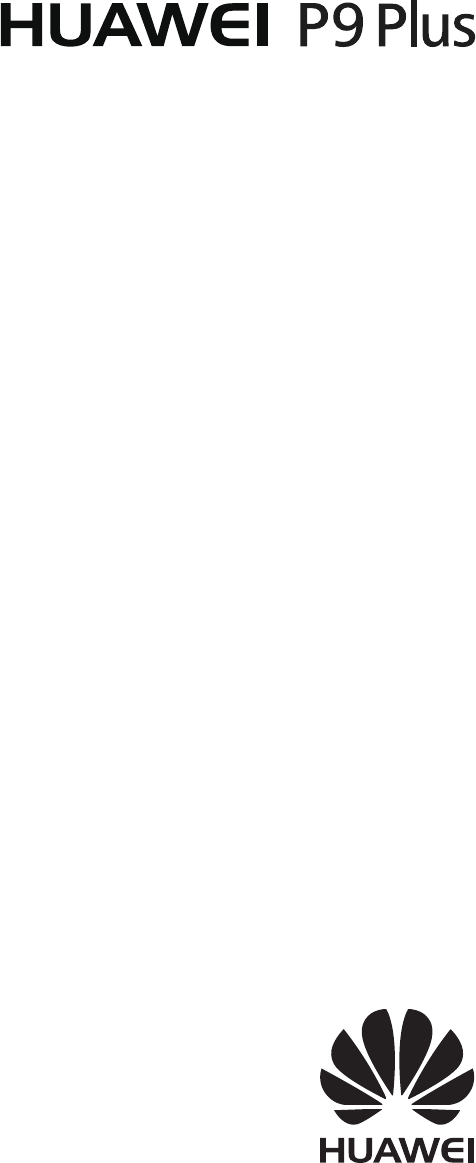
 (146 pages)
(146 pages)



 (104 pages)
(104 pages)


 (24 pages)
(24 pages) (206 pages)
(206 pages) (108 pages)
(108 pages)
 (104 pages)
(104 pages)







Comments to this Manuals